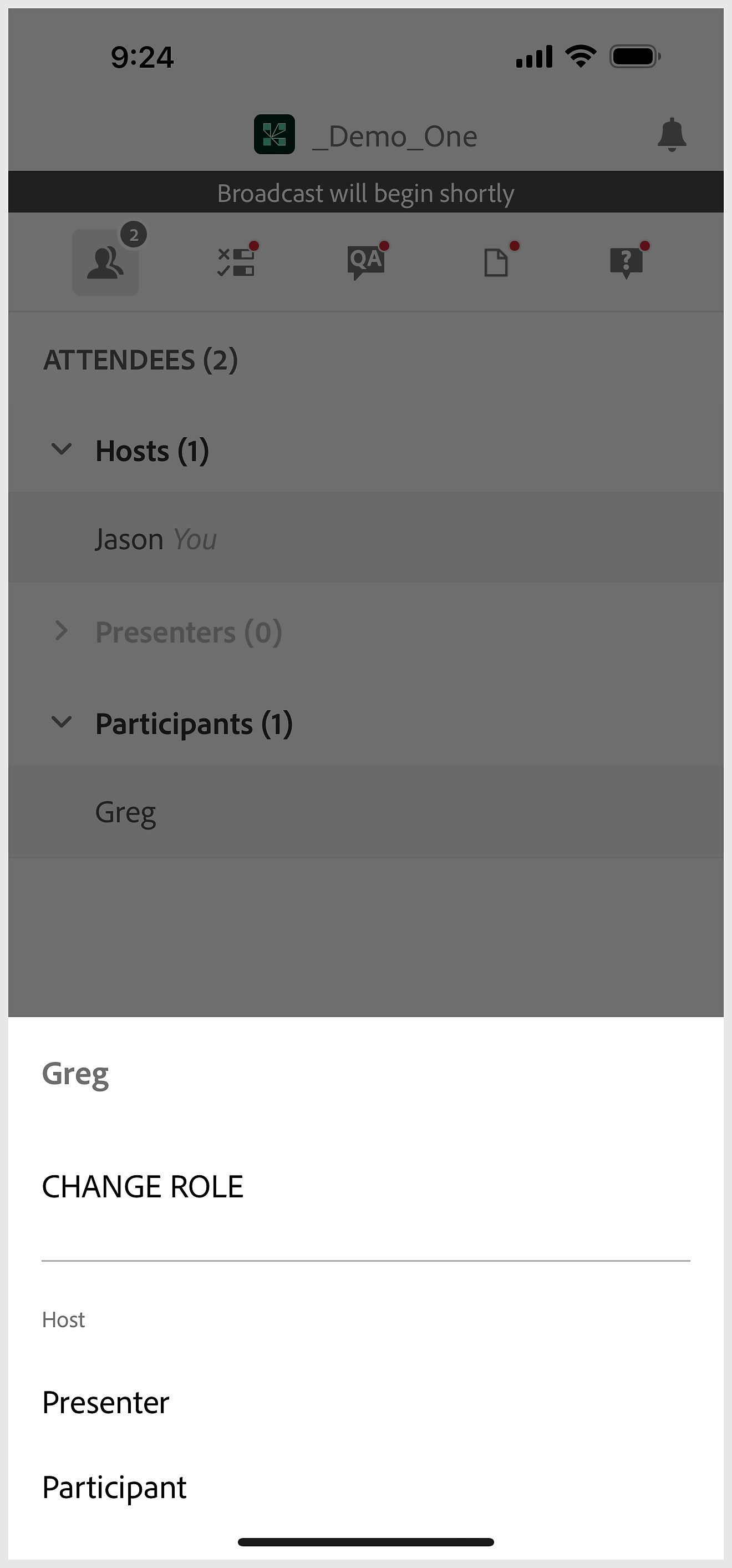iOS 版 Connect
- Adobe Connect 用户指南
- 关于 Adobe Connect
- 入门
- 基础知识
- 共享音频/视频
- Adobe Connect 中的参与情况
- 分组讨论会议室
- 隐藏式字幕
- 录制内容
- Microsoft Outlook 插件
- 在 Adobe Connect 中管理用户内容
- Adobe Connect Mobile
系统要求
| Android | Android 10.0 或更高版本。 |
| iOS | iOS 13.0 或更高版本。 |
| 支持设备 | 根据操作系统版本,兼容 iOS 和 Android 设备。 |
| 连接性 | 需要 Wi-Fi 或标准 4G/5G 移动连接。 |
下载应用程序
以访客身份加入会议
您需要输入从会议主持人处收到的会话链接和您的姓名,才能以访客身份加入会议。


要使用移动应用程序以访客身份加入 Adobe Connect 会议,请点击通过链接加入会话。


输入会话链接。 会话链接指向 Adobe Connect 会议室。 向会议主持人询问链接。
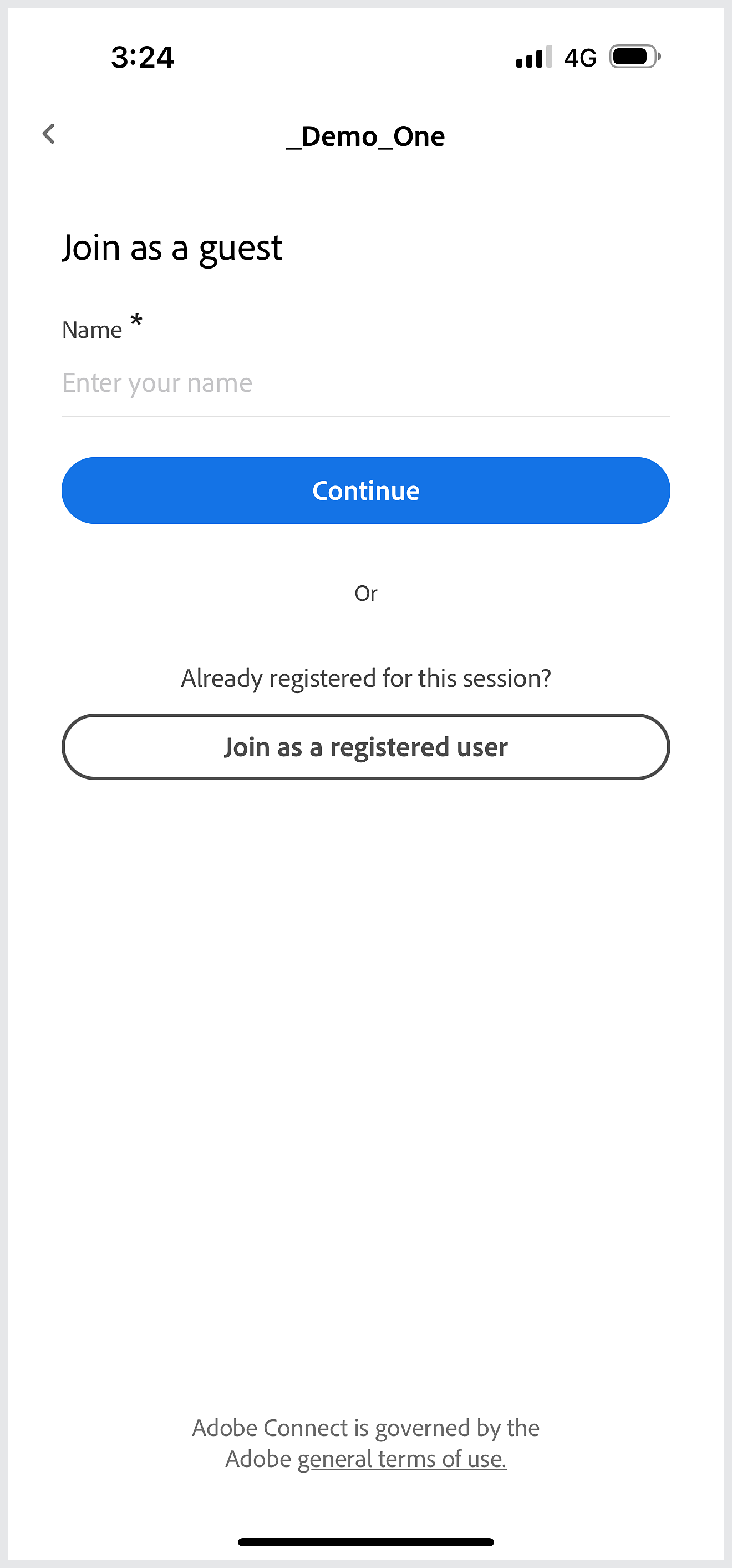
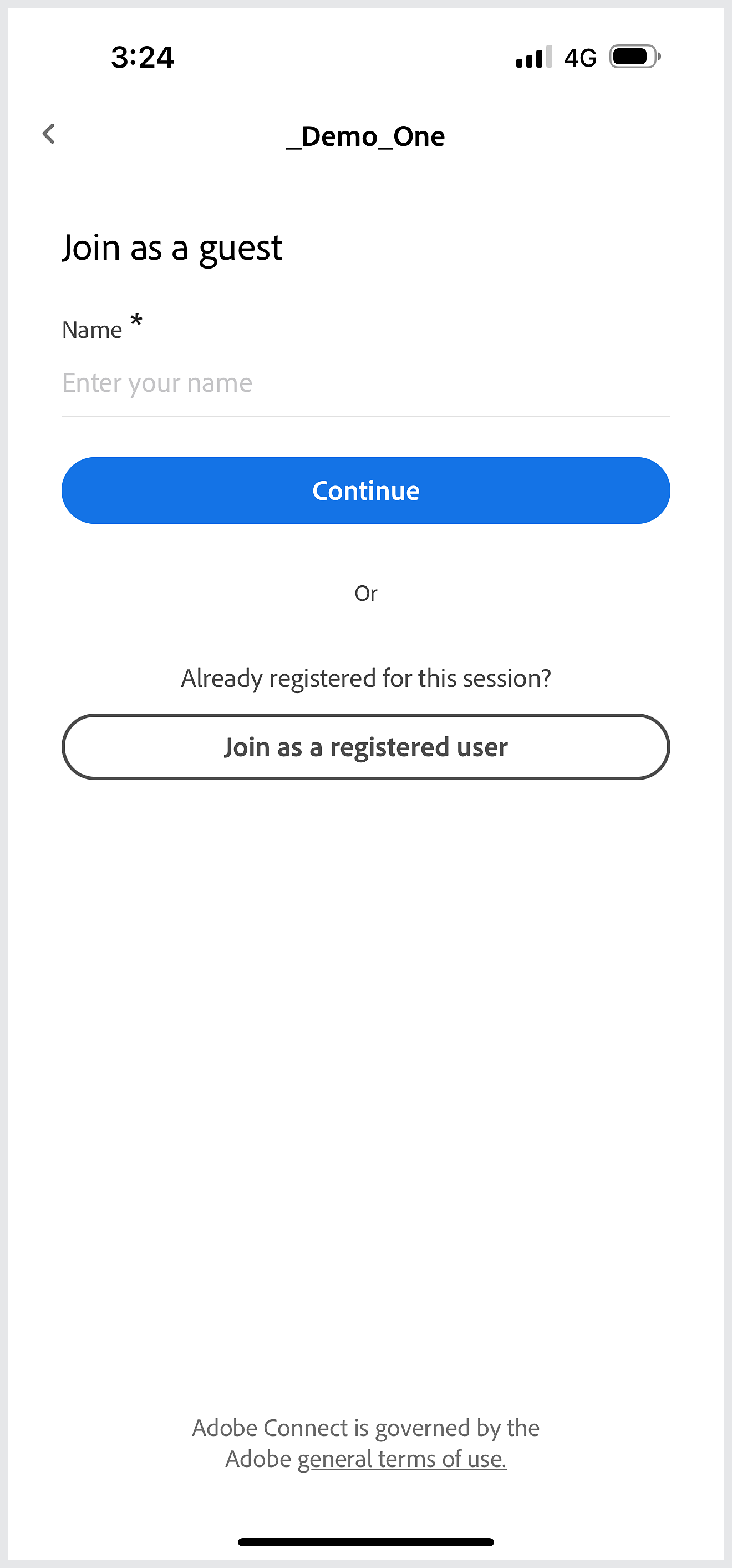
输入您的姓名,然后点击继续以作为来宾加入会议。
加入会话时,如果您遇到以下情况:
- 如果由于链接无效或过期而无法执行此操作,请与会议主持人联系以获取正确的链接。
- 如果您在加入会话时遇到困难,通常需要多次尝试,请使用会话网址加入会议室。 输入完整的链接。
以注册用户身份加入会议
要以注册用户身份加入会议,请键入会话链接,并在对自身进行身份验证后加入会议。


如果您是 Adobe Connect 帐户的成员,您可以以注册用户的身份进入会议。点击通过链接加入会话即可进入会议。


输入会议 URL 并点击继续。
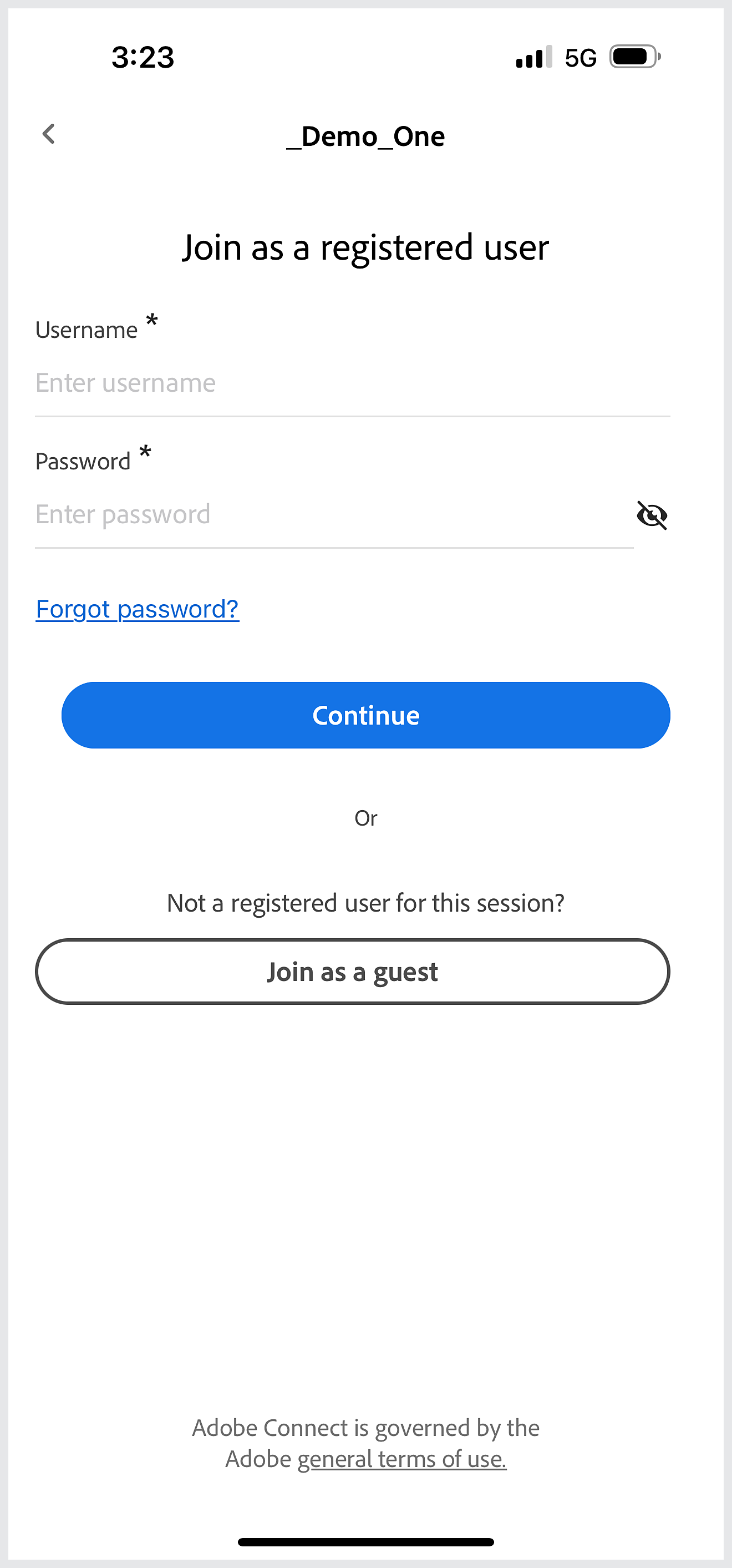
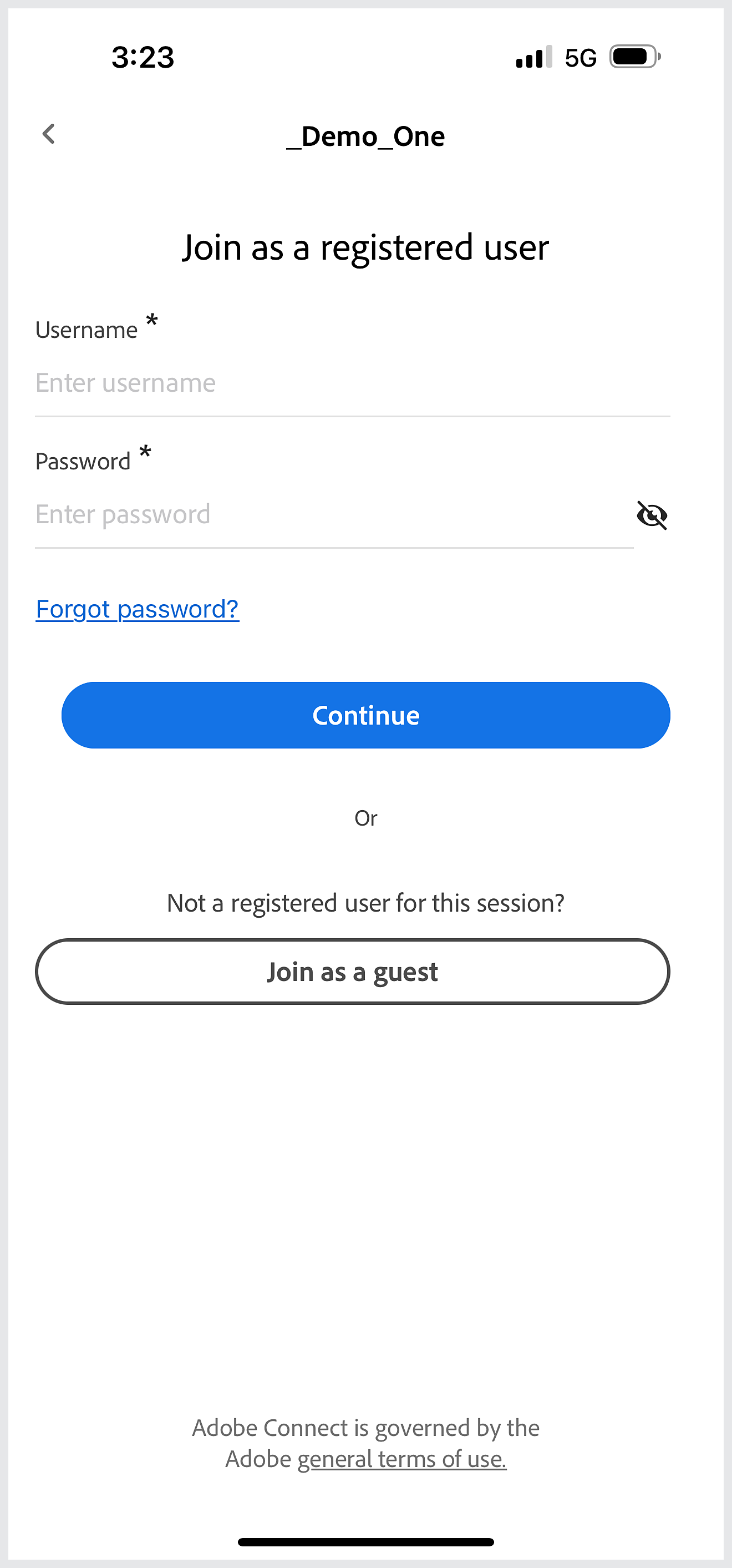
输入您的用户名和密码,然后点击继续即可进入会议。
您登录会话后,查看您之前加入的会议室。
登录帐户
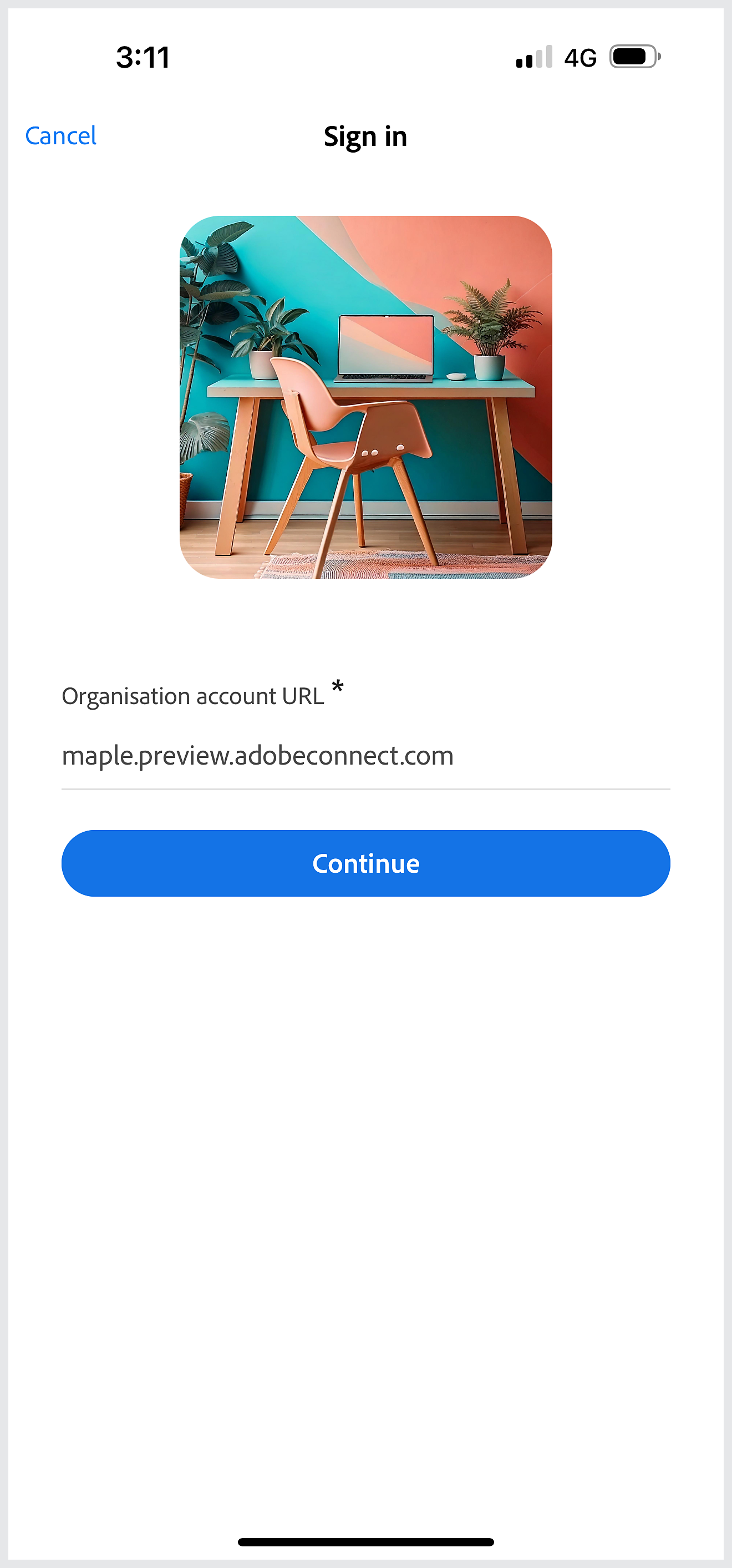
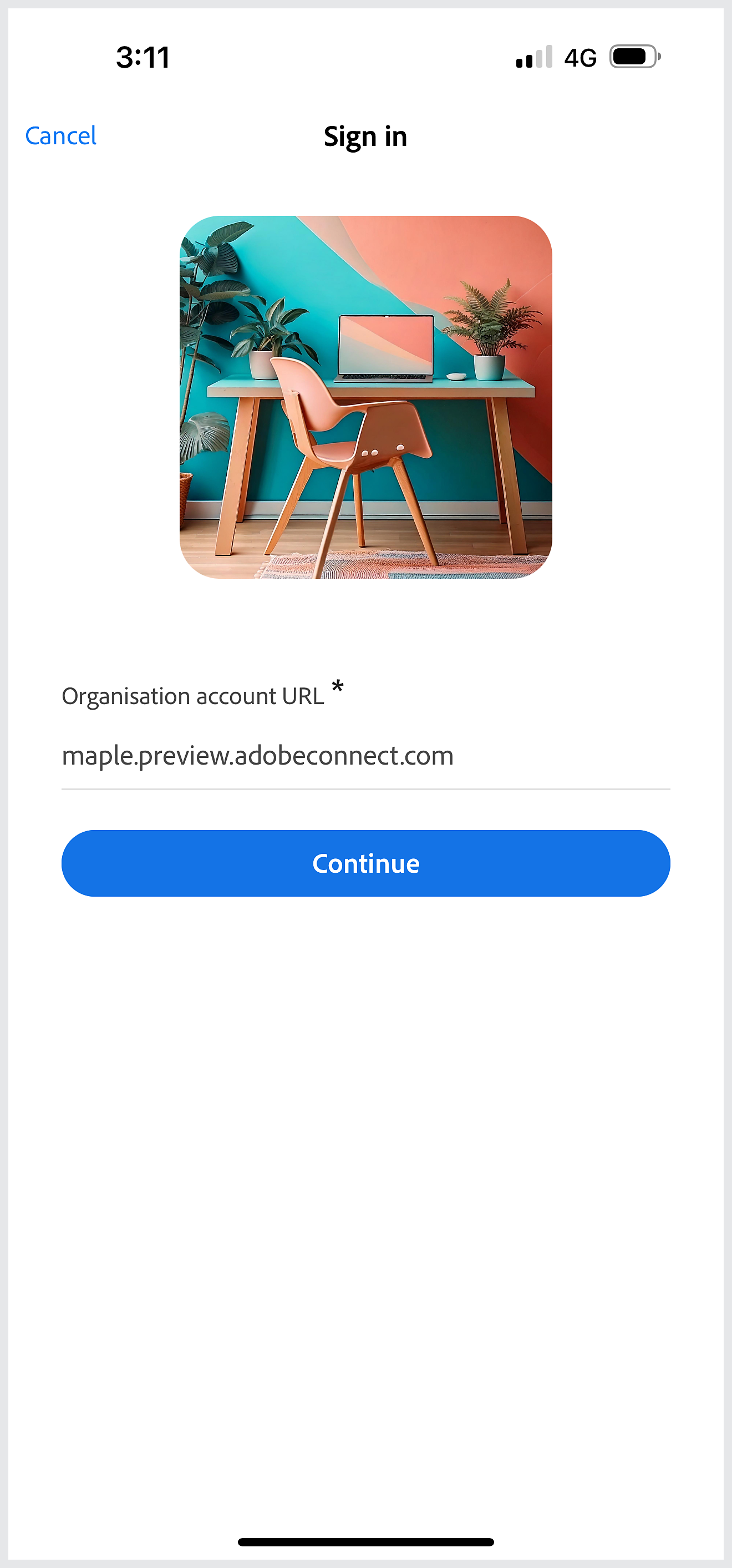
输入组织 URL 并点击继续。
输入凭据
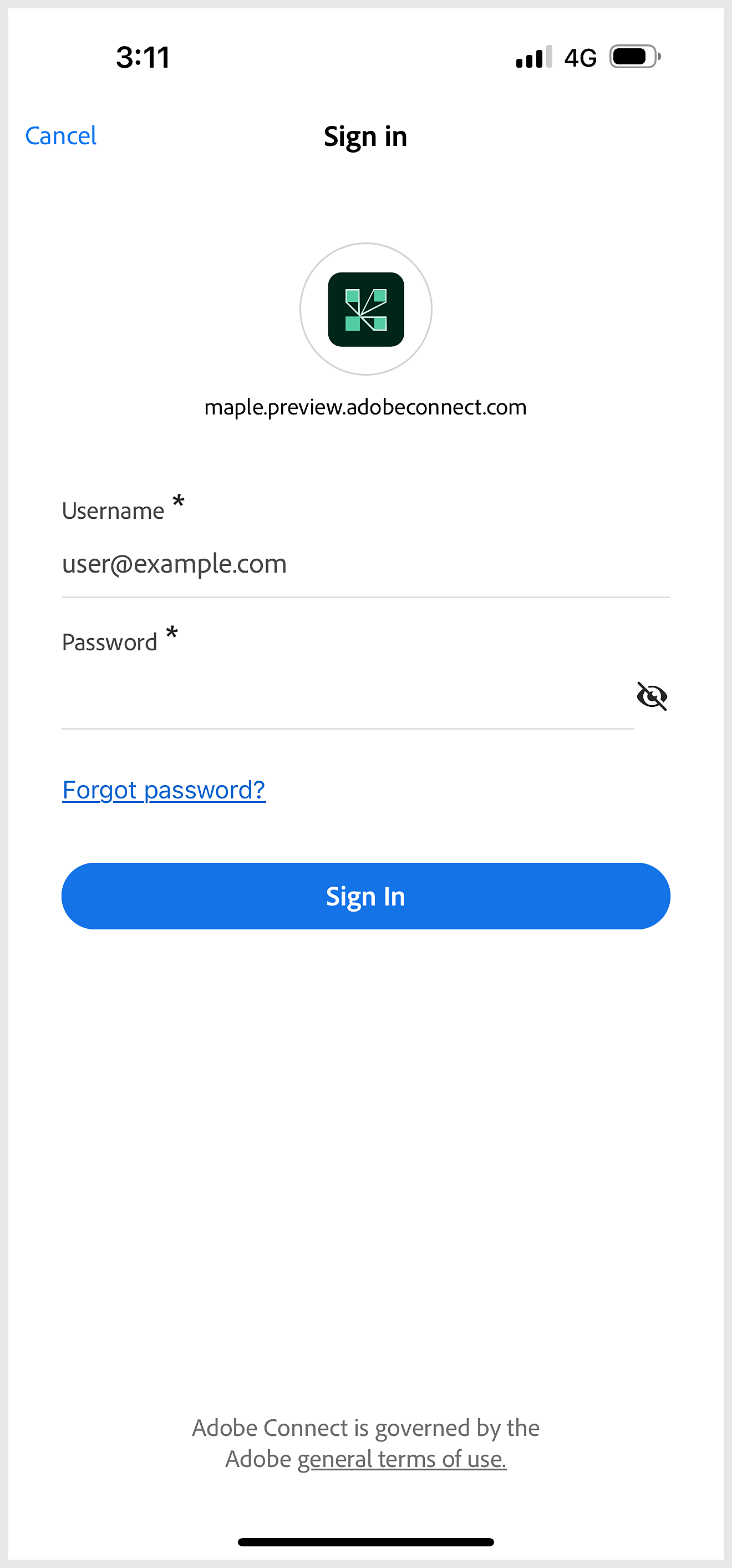
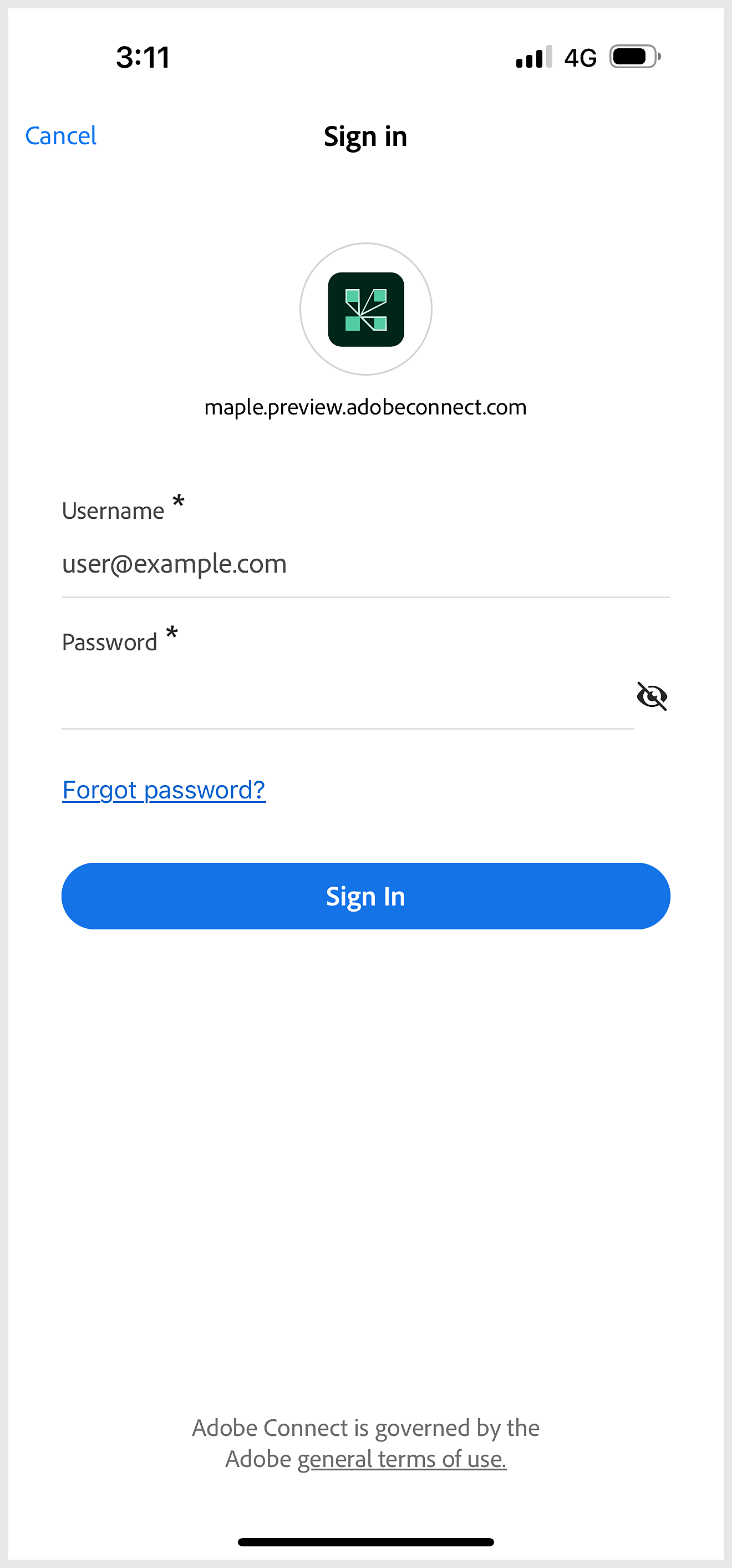
输入您的 Adobe Connect 用户名和密码,然后点击登录。
查看会议室


成功登录后,您可以查看会议室列表和您收藏的会议室。
查看所有最近的会议、将会议标记为收藏以及查看所有收藏的会议室。
访问会议
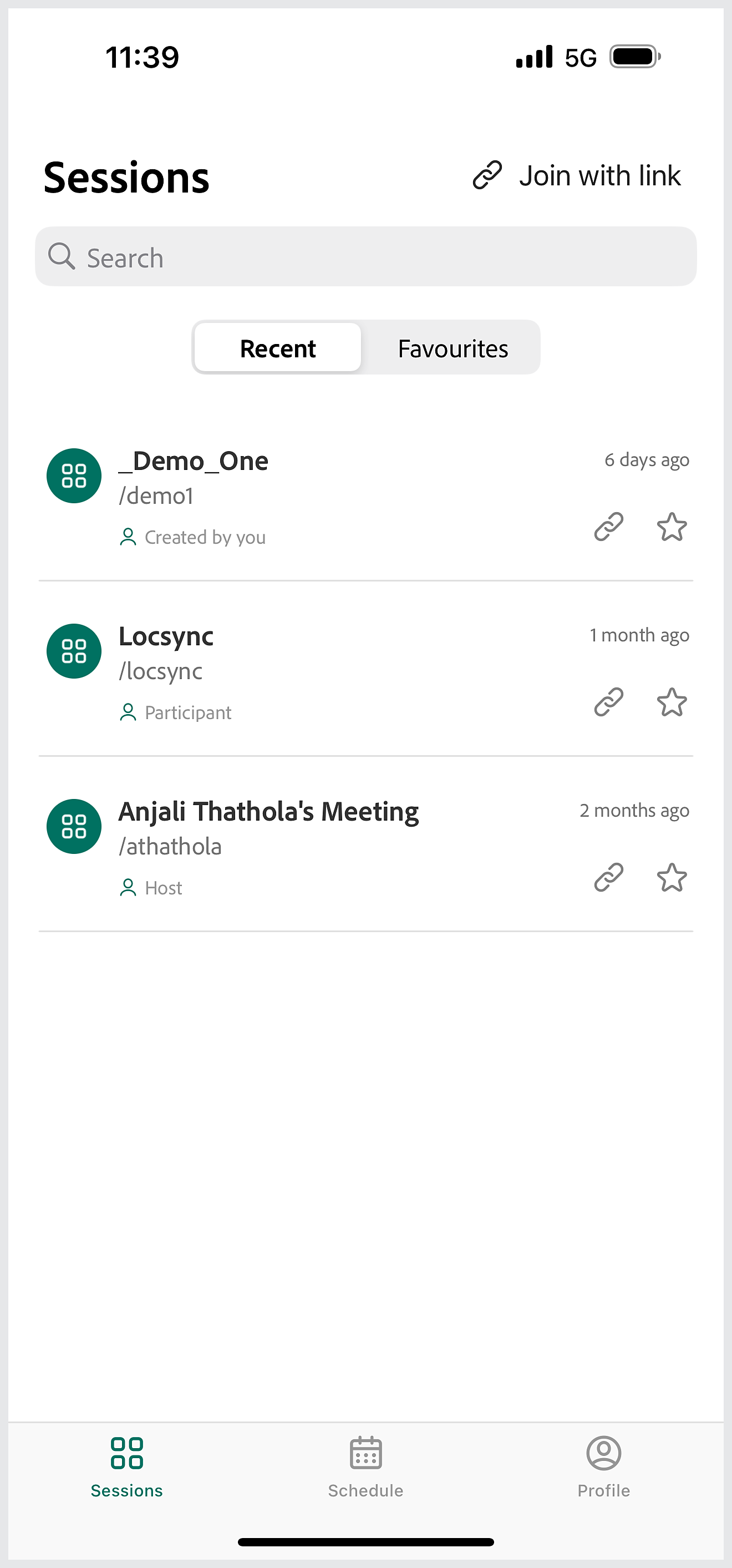
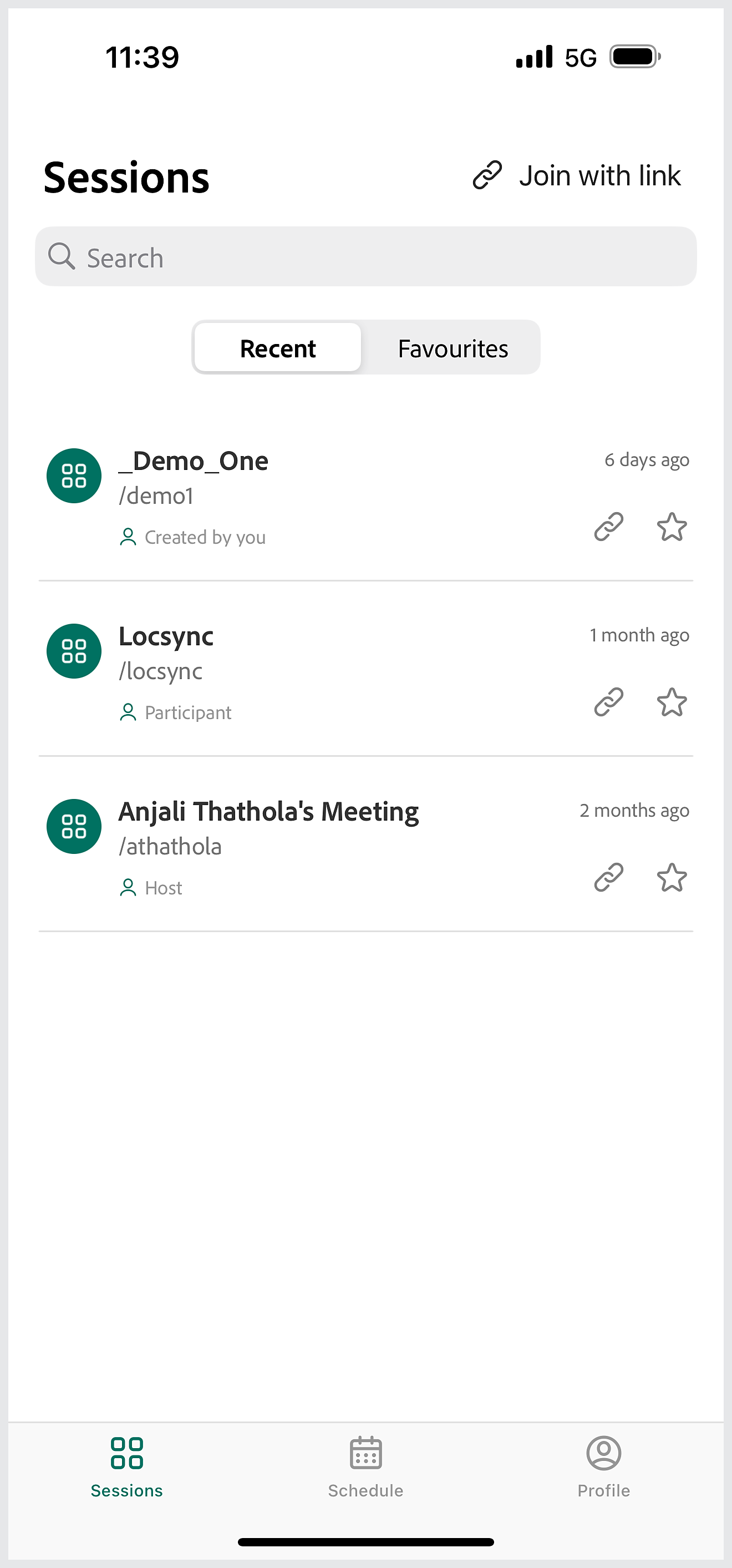
成功登录后,会议室列表将显示在您的最近列表中。 点击会议室以重新打开任何会议室。
标记为收藏
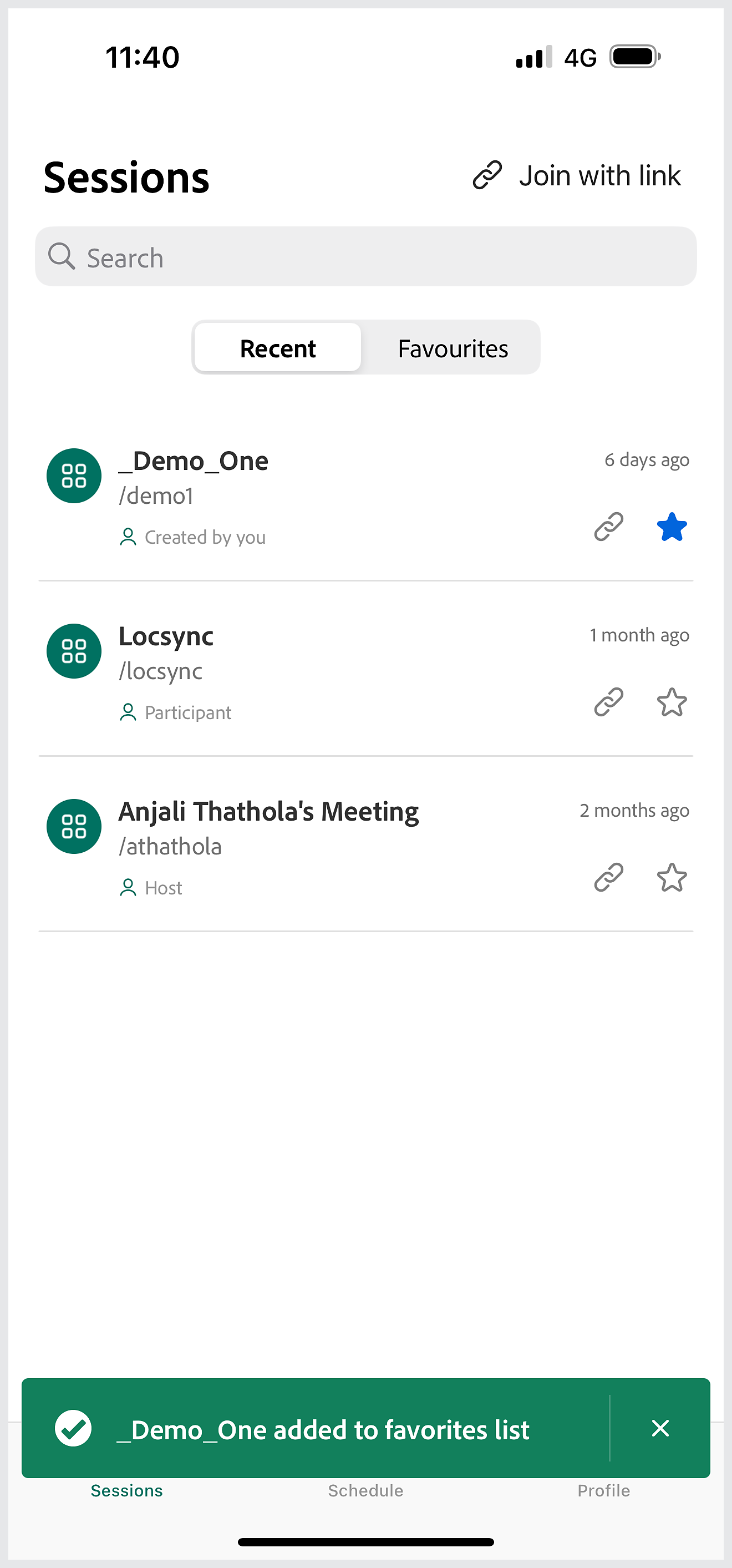
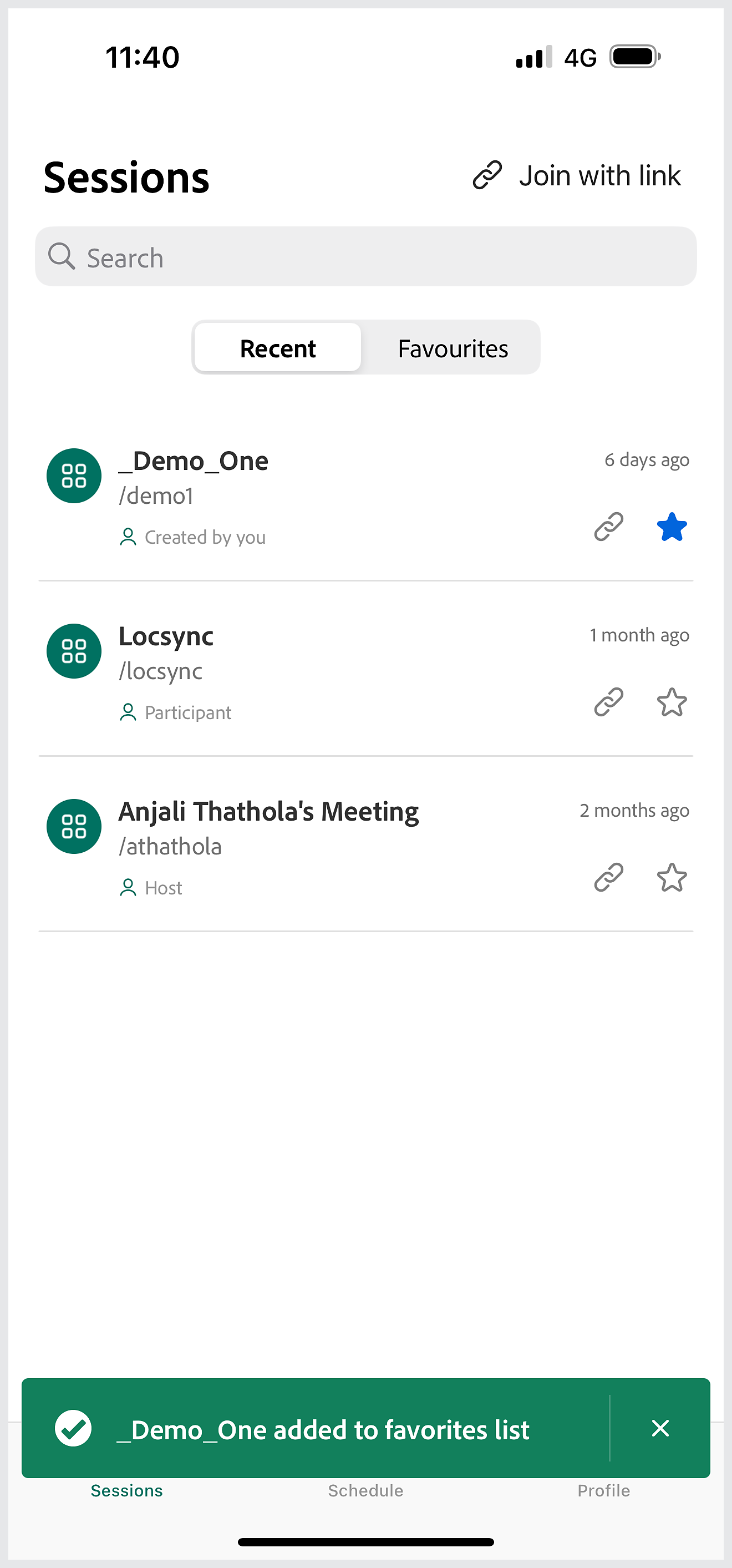
点击星形图标,将会议室添加到您的收藏列表中。
查看收藏的会议室


从收藏会议室列表中访问一个会议室。
以主持人的身份进入会议,并允许其他人进入会话。
以主持人身份加入会议
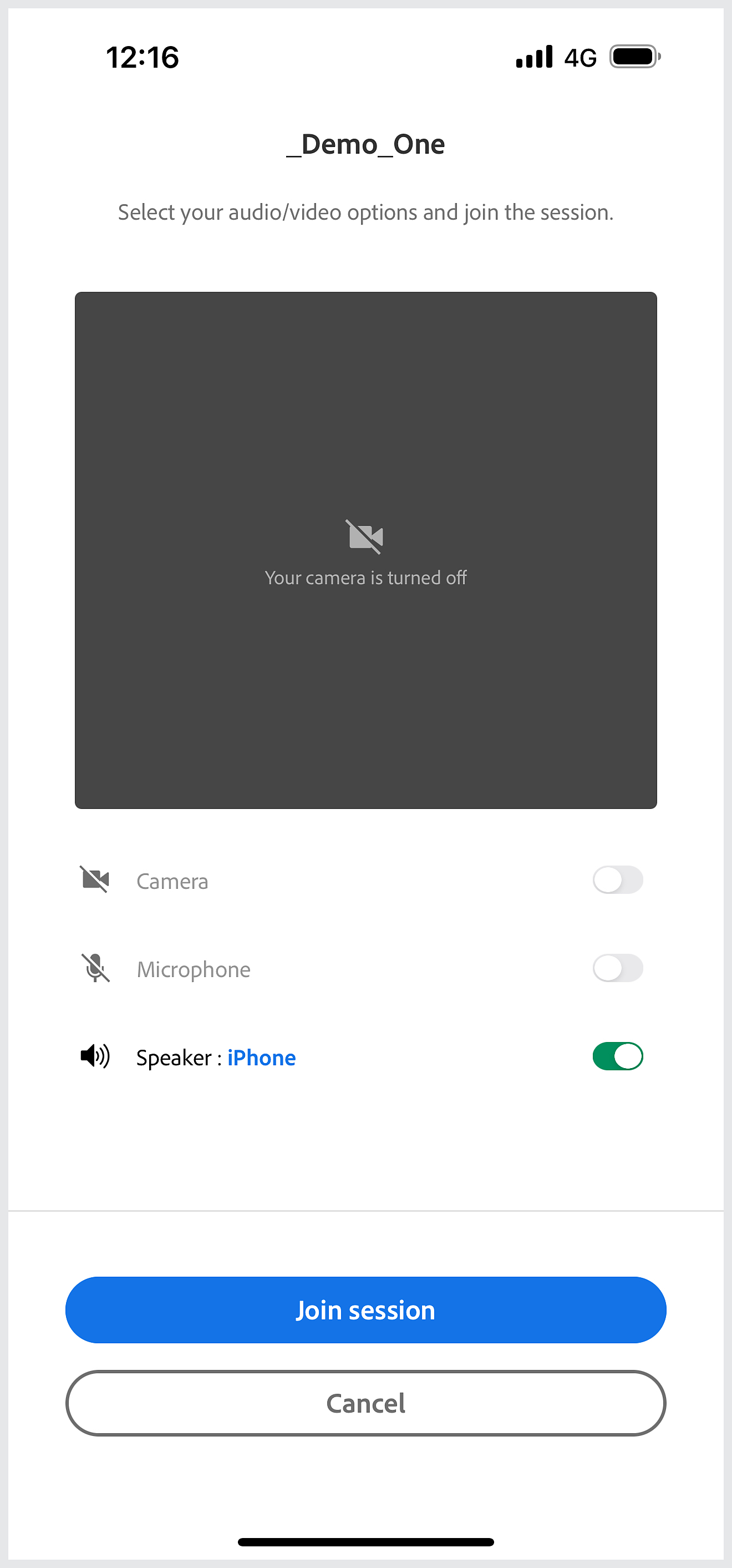
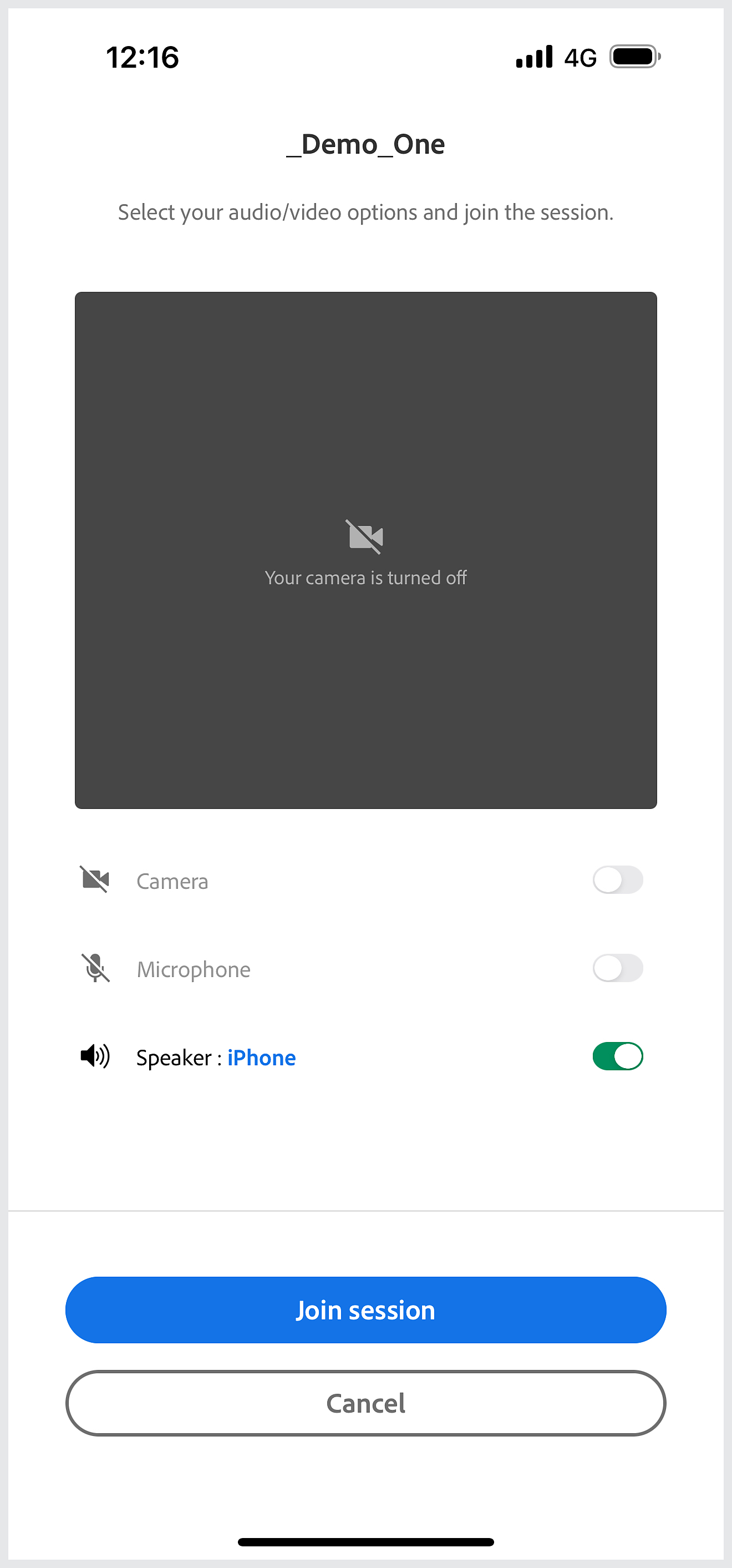
如果您有主持人权限,请点击加入会议,以主持人身份加入会议,
进入会议室
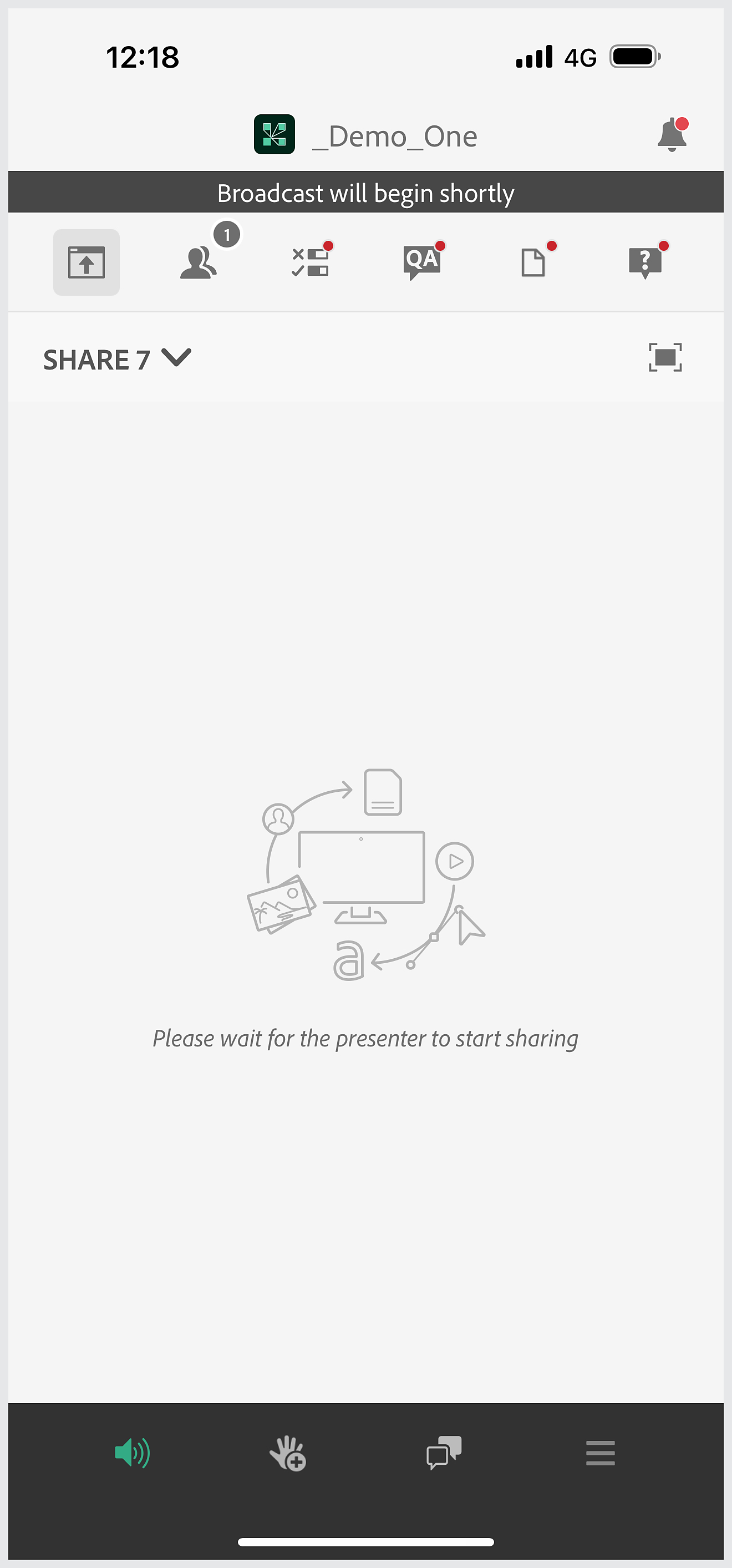
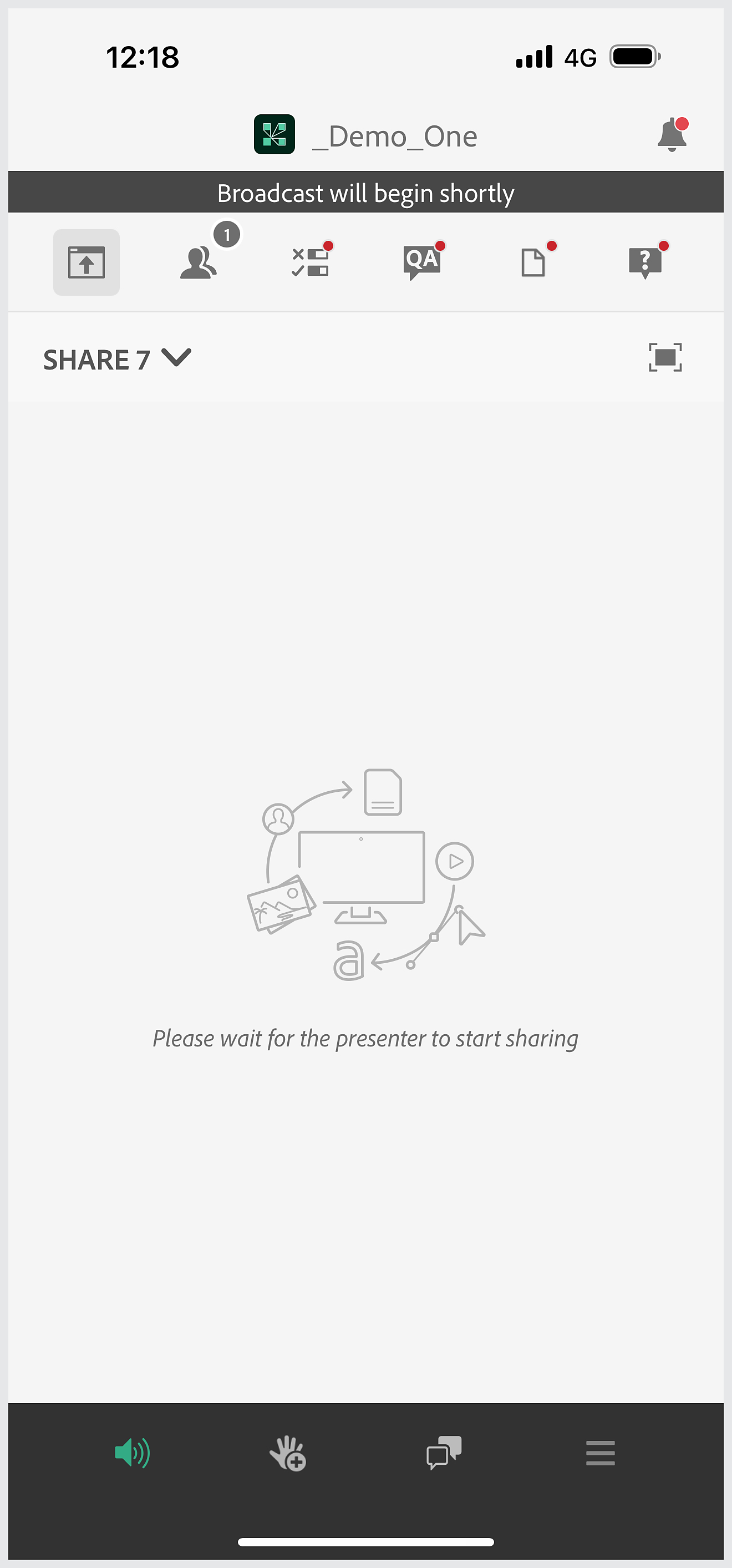
进入会议室后,点按通知图标可查看等待进入会议的参与者。
允许参与者进入
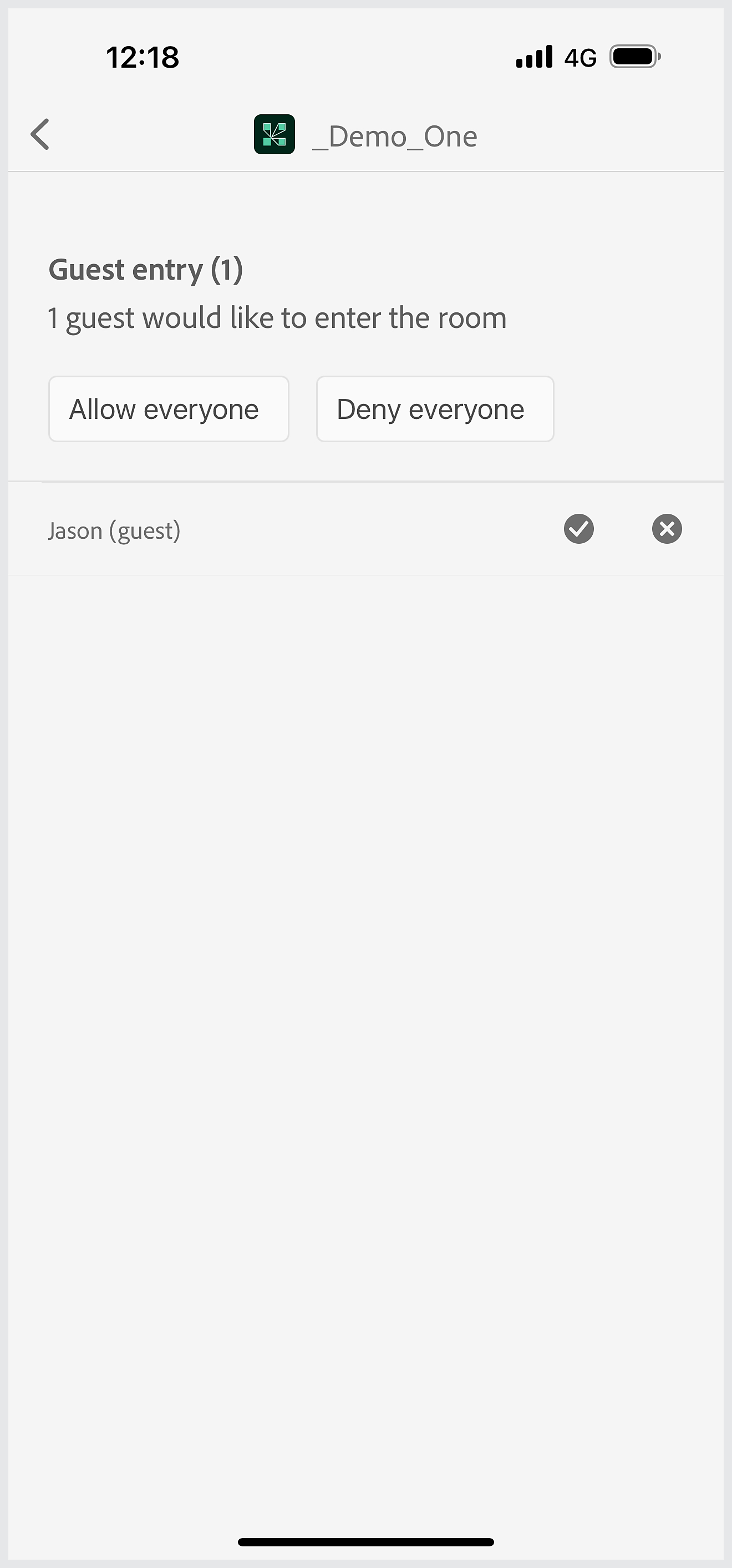
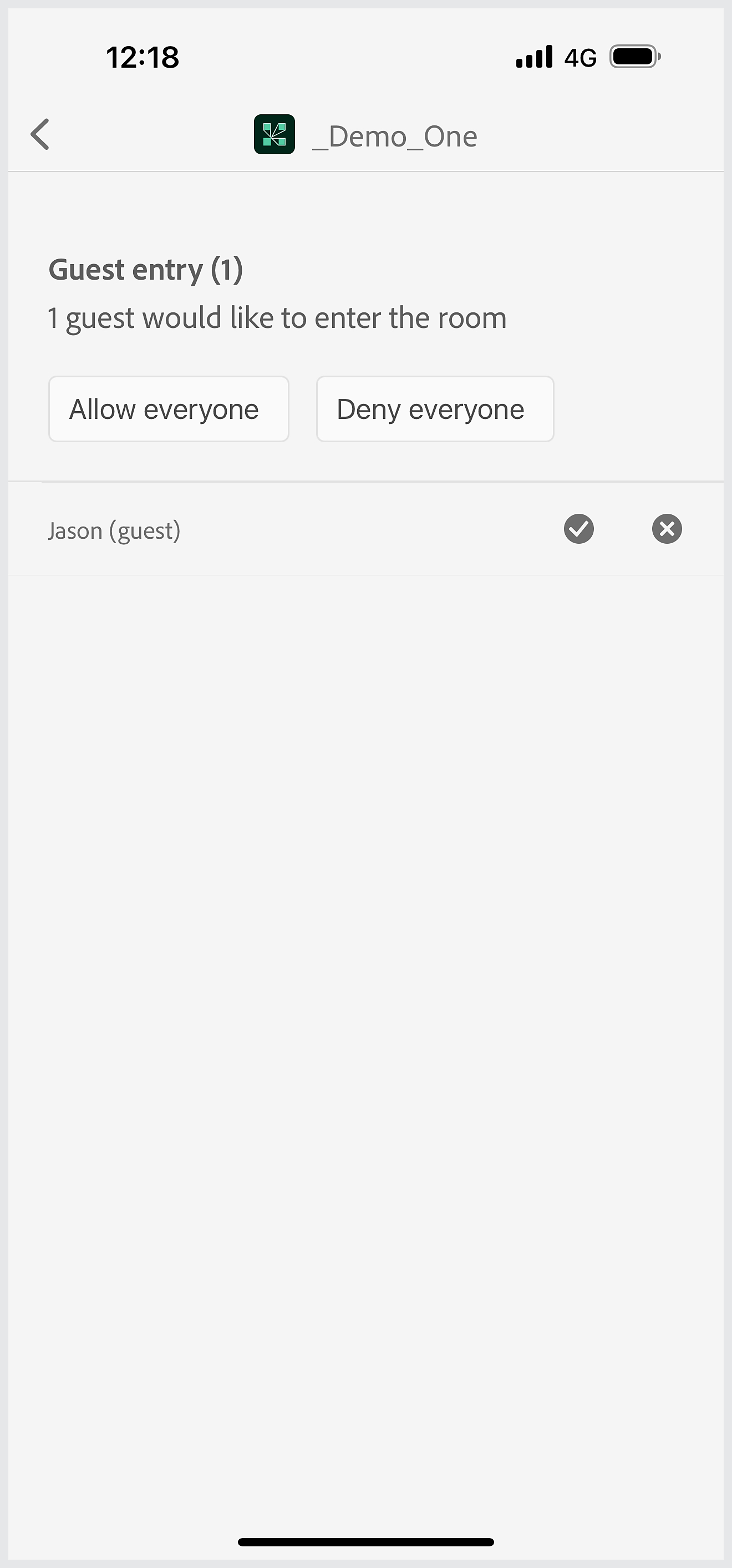
允许或拒绝所有人进入会议室或允许个别参与者进入会议室。
将会议与会者的角色更改为演示者或参与者。
其他登录选项
使用单点登录登录会议
如果您要登录启用 SSO 的帐户,则在凭据验证完成后,系统会将您重定向至 SSO 身份验证系统。
使用电话加入音频
- 如果会议主持人已将电话音频会议与会议室集成,您将看到使用电话、互联网或电话音频加入的选项。
- 在您加入会议后,音频图标会发生相应变化。您可在会议中随时使用此选项控制麦克风或电话输入。
- 当您使用电话音频加入通话时,您可以选择输入您的电话号码,然后接听电话。然后,您将受邀请加入电话会议。 当电话铃响时,移动应用会暂停,以便让您接听电话。 您稍后可以使用设备的标准多任务导航返回该应用程序。
- 应用上的电话状态会相应地发生更改。